最终效果图

原图

本教程应用到的插件下载: Neat Image 5.6 Pro+汉化
1、先进行色彩平衡,偏向蓝色和青色一点
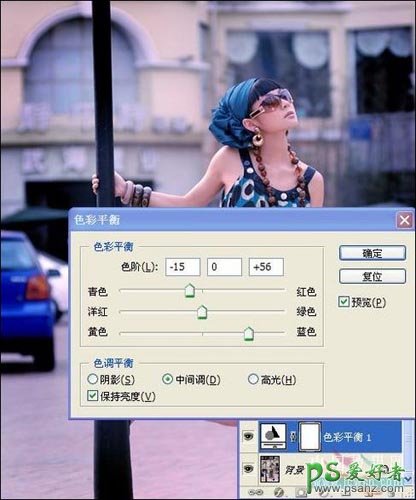
2、增加适当的亮度和对比度。
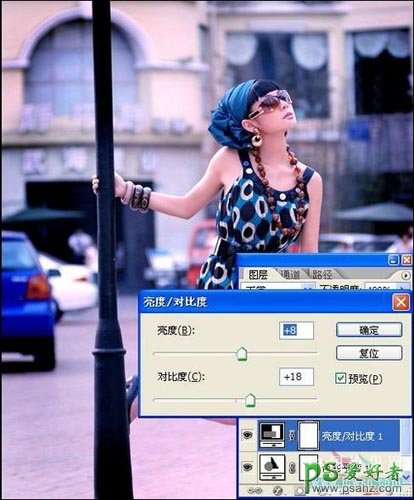
3、新建一层黄色调,然后正片叠底,不透明度88%。
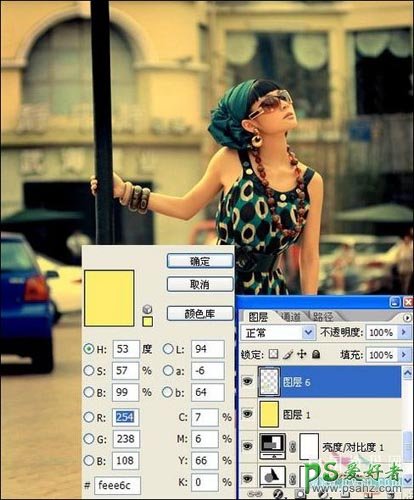
4、盖印图层并对图象进行USM锐化,数值如下。
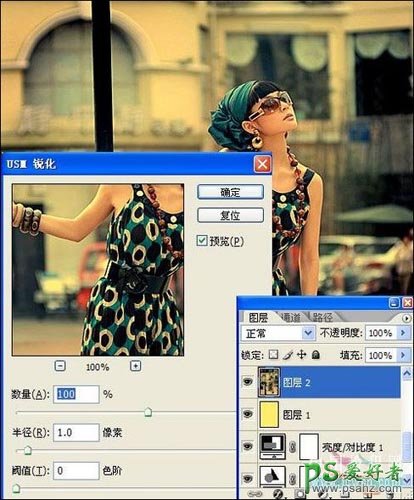
5、复制图层2,对图层3进行去躁处理,有很多方法,现在我用的是Neat Image 5.6 Pro+汉化外插,然后不透明改68%。
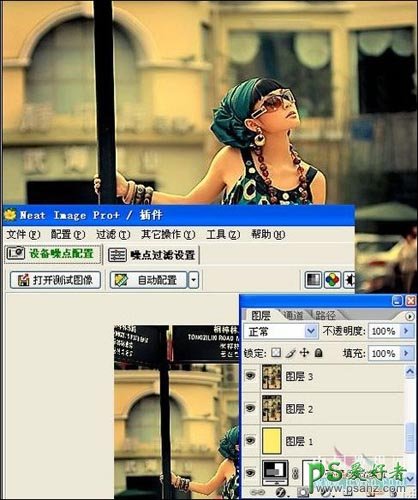
6、复制图层3,得到副本3,进行曲线调整,改为滤色,不透明度12%。
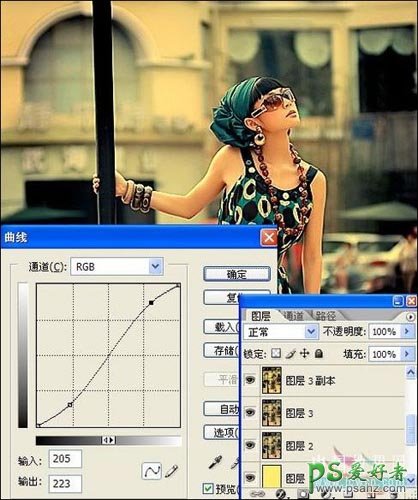
7、边角的制作(填黑,画个椭圆,高斯模糊,不透明度降低)完成。






















